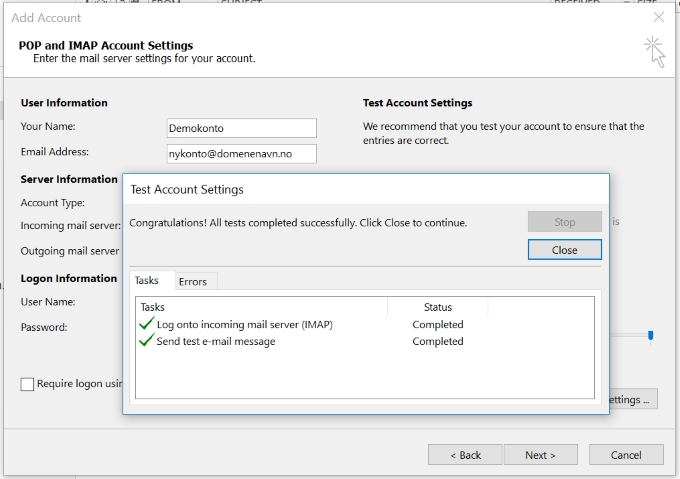Følg stegene nedenfor for å sette opp din e-postadresse i Outlook 2013. Denne guiden tar utgangspunkt i et IMAP-oppsett. Vi anbefaler IMAP, spesielt når du skal bruke din e-postadresse på flere enheter.
» Les mer: Hva er forskjellen på POP og IMAP?
1. Gå til “Info” -> “Add Account” på menyen.
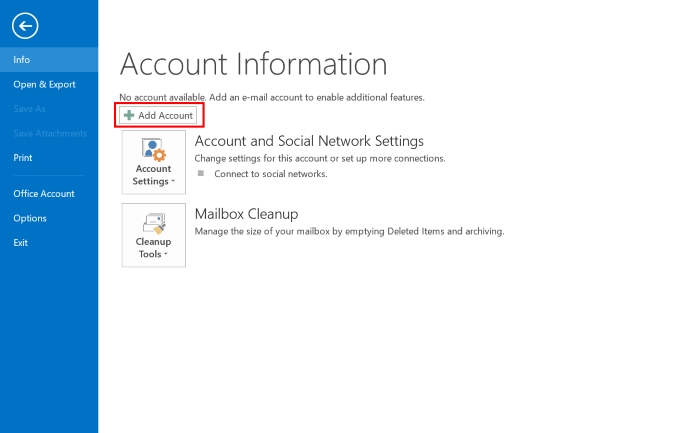
2. Velg “Manual setup or additional server types”.
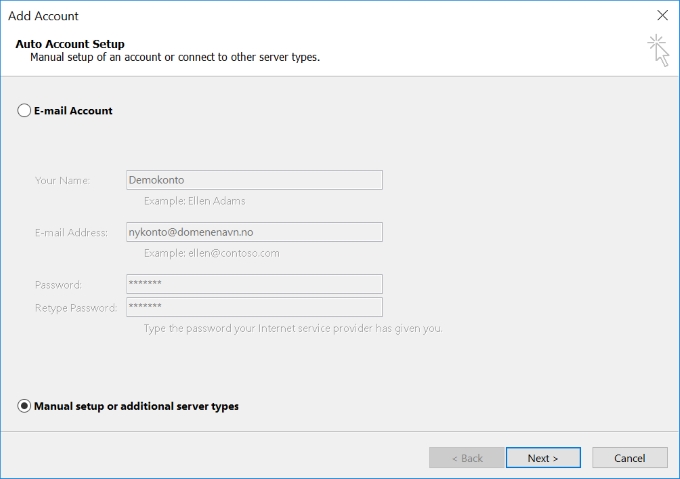
3. Velg “POP or IMAP”.
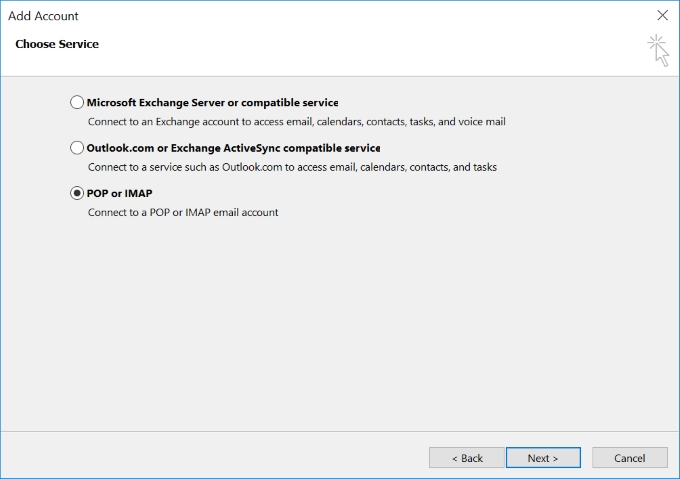
4. Skriv inn ditt navn og din e-postadresse. Innkommende og utgående server skal være mail.uniweb.no. Velg “IMAP” som “Account Type”. Skriv inn e-postadressen din i feltet “User Name” og passordet du har valgt i ditt kontrollpanel oss. Markér “Remember password” og klikk på “More Settings”.
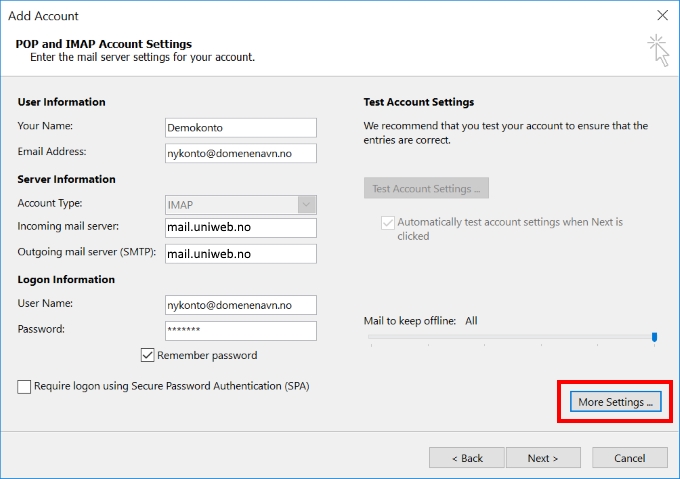
5. Velg fanen “Outgoing Server” i boksen som kommer opp. Markér “My outgoing server (SMTP) requires authentication” og “Use same settings as my incoming mail server”.
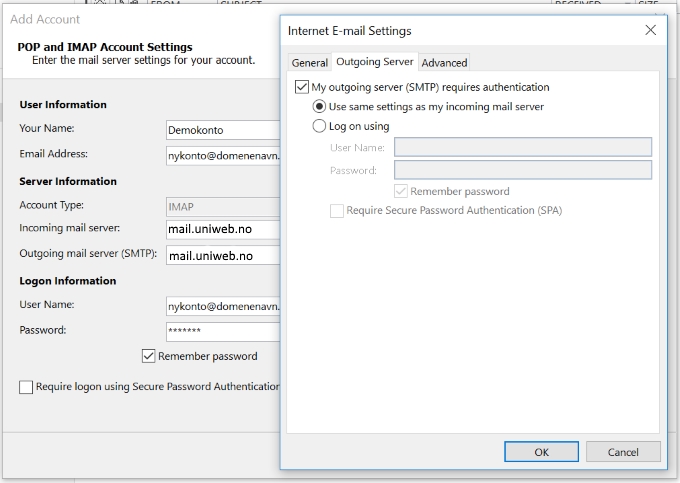
6. Klikk fanen “Advanced”. Innkommende port skal være 143. Velg “TLS” som kryptering, både for innkommende og utgående server. Utgående port skal være 587. Skriv INBOX i “Root folder path”. Klikk “OK” når du er ferdig.
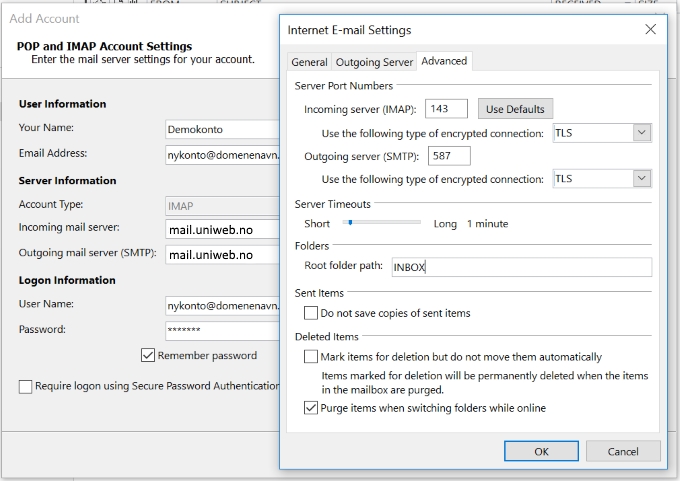
7. Velg “Next”, og Outlook vil koble til server for å sjekke innstillingene. Du får noen grønne haker hvis alt er i orden. Da kan du klikke på “Close” og “Finish”, så er du ferdig med oppsettet.